Sie können die Modi wechseln, indem Sie die Funktionstasten oben am Bildschirm drücken.
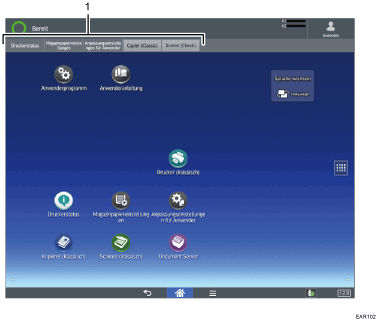
Funktionstasten
Sie können die Funktionstasten verwenden, wenn [Funktionstaste] im Menü Bildschirmfunktionen aktiviert ist. Siehe Handbuch Geräteverwaltung.
[Printer Status], [Magazinpapiereinstellungen] und [Anpassungseinstellungen für Anwender] sind festgelegte Elemente, sie können nicht geändert werden. Einzelheiten zu jeder Funktion finden Sie unter [Druckerstatus]-Bildschirm und Bildschirm [Magazinpapiereinstellungen] sowie im Handbuch Wartung und Verwaltung.
Sie können den 6 anderen Tasten auf der rechten Seite häufig genutzte Funktionen zuweisen.
Sie können häufig verwendete Funktionen den Funktionstasten folgendermaßen zuweisen:
![]() Drücken Sie [Home] (
Drücken Sie [Home] (![]() ) unten in der Mitte des Bildschirms.
) unten in der Mitte des Bildschirms.
![]() Drücken Sie das Symbol [Anwenderprogramm] (
Drücken Sie das Symbol [Anwenderprogramm] (![]() ).
).
![]() Drücken Sie [Bildschirmfunktionen].
Drücken Sie [Bildschirmfunktionen].
![]() Drücken Sie [Geräteeinstellungen für Bildschirm].
Drücken Sie [Geräteeinstellungen für Bildschirm].
![]() Drücken Sie [Einstellungen Funktionstaste].
Drücken Sie [Einstellungen Funktionstaste].
![]() Aktivieren Sie das Kontrollkästchen [Funktionstaste].
Aktivieren Sie das Kontrollkästchen [Funktionstaste].
![]() Wählen Sie aus [Funktionstaste 1]-[Funktionstaste 6] die Taste, der Sie eine Funktion zuweisen möchten.
Wählen Sie aus [Funktionstaste 1]-[Funktionstaste 6] die Taste, der Sie eine Funktion zuweisen möchten.
![]() Drücken Sie [Zugewiesene Funktion].
Drücken Sie [Zugewiesene Funktion].
![]() Wählen Sie eine Funktion aus der Liste, die Sie registrieren möchten.
Wählen Sie eine Funktion aus der Liste, die Sie registrieren möchten.
![]() Drücken Sie [Anzeigename].
Drücken Sie [Anzeigename].
![]() Geben Sie den Funktionsnamen ein, der auf der Taste angezeigt werden soll.
Geben Sie den Funktionsnamen ein, der auf der Taste angezeigt werden soll.
![]() Drücken Sie auf [OK].
Drücken Sie auf [OK].
![]() Drücken Sie [Home] (
Drücken Sie [Home] (![]() ) unten in der Mitte des Bildschirms.
) unten in der Mitte des Bildschirms.
Die Funktionstaste wird oben am Bildschirm registriert.
